Cómo liberar espacio en tu móvil limpiando WhatsApp: guía práctica
Hay tres maneras diferentes para liberar el almacenamiento residual que se te genera en WhatsApp
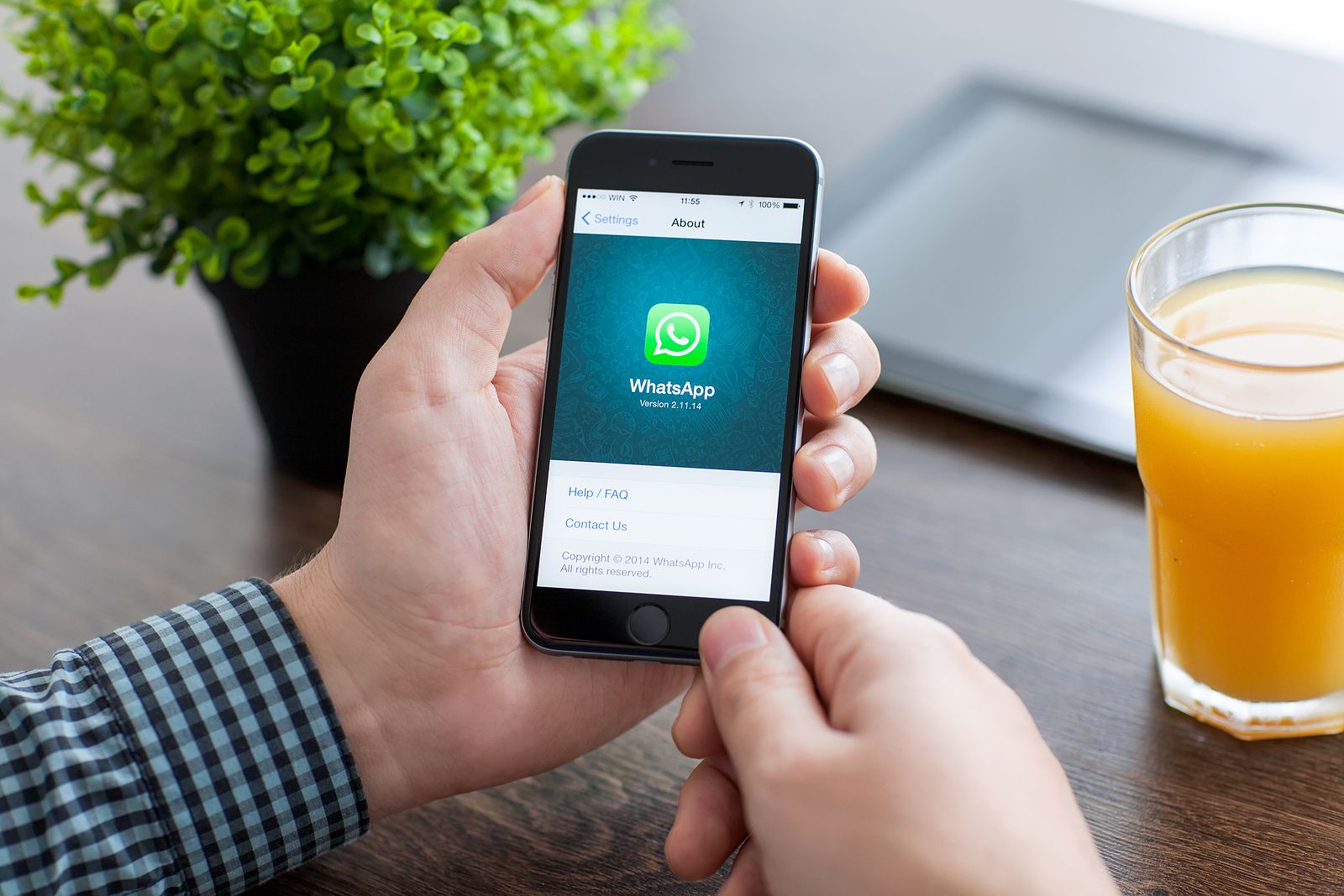
Hoy en día, es común que los usuarios de teléfonos móviles se enfrenten a un problema repetido: quedarse sin espacio de almacenamiento. Entre las fotos, aplicaciones y archivos multimedia, el almacenamiento puede llenarse rápidamente. Una de las aplicaciones que más espacio consume es WhatsApp, debido a la gran cantidad de archivos multimedia, mensajes y copias de seguridad que maneja. Afortunadamente, existen formas efectivas de liberar espacio sin comprometer las funciones del dispositivo ni perder el contenido esencial.
1. Uso del administrador de archivos para liberar espacio
El primer método para ganar espacio en tu móvil es aprovechar el administrador de archivos del dispositivo. Este gestor te permite acceder a las carpetas internas donde se guardan las imágenes, vídeos y documentos de WhatsApp, lo que facilita la eliminación de archivos. Pasos:
- Abrir el administrador de archivos: En la mayoría de los móviles Android, esta aplicación puede aparecer como "Archivos" o "Gestor de archivos". Una vez dentro accede al Almacenamiento Interno.
- Navegar por las carpetas de WhatsApp: Ve a la ruta: Android > media > com.whatsapp > WhatsApp > Media. Aquí encontrarás subcarpetas organizadas por tipo de archivo (Imágenes, Videos, Audios, etc.).
- Seleccionar archivos para eliminar: Puedes entrar en cada carpeta y seleccionar los archivos antiguos o innecesarios. Esta acción vacía la “papelera oculta” de WhatsApp, eliminando permanentemente los archivos seleccionados.
Este proceso es muy útil cuando recibes a diario muchas imágenes o videos en grupos o chats individuales que no necesitas conservar. Al gestionar estos archivos desde el administrador de archivos, puedes deshacerte de grandes volúmenes de datos en pocos minutos.
2. Vaciar chats sin perder el historial
A medida que utilizamos WhatsApp, las conversaciones se acumulan y, junto con ellas, los archivos multimedia que ocupan una gran cantidad de memoria. Si no quieres perder el contenido de los chats, pero deseas liberar espacio, puedes optar por vaciar las conversaciones.
WhatsApp tiene una función que permite borrar el contenido de los chats sin eliminarlos por completo. Esta es una herramienta útil para aquellos que no desean borrar conversaciones enteras, pero sí deshacerse de imágenes, videos y otros archivos innecesarios.
Pasos para vaciar chats:
- Acceder a los ajustes de WhatsApp: Abre la app y ve a la pestaña de Chats. Toca el ícono de tres puntos en la esquina superior derecha y selecciona Ajustes.
- Vaciar todos los chats: Ve a Chats > Historial de chats y selecciona la opción "Vaciar todos los chats".
- Confirmar eliminación de archivos multimedia: WhatsApp te preguntará si también deseas eliminar los archivos multimedia. Si seleccionas esta opción, los archivos serán eliminados tanto de WhatsApp como de la galería del dispositivo.
- Finalizar el proceso: Toca "Vaciar chats" para completar el proceso.
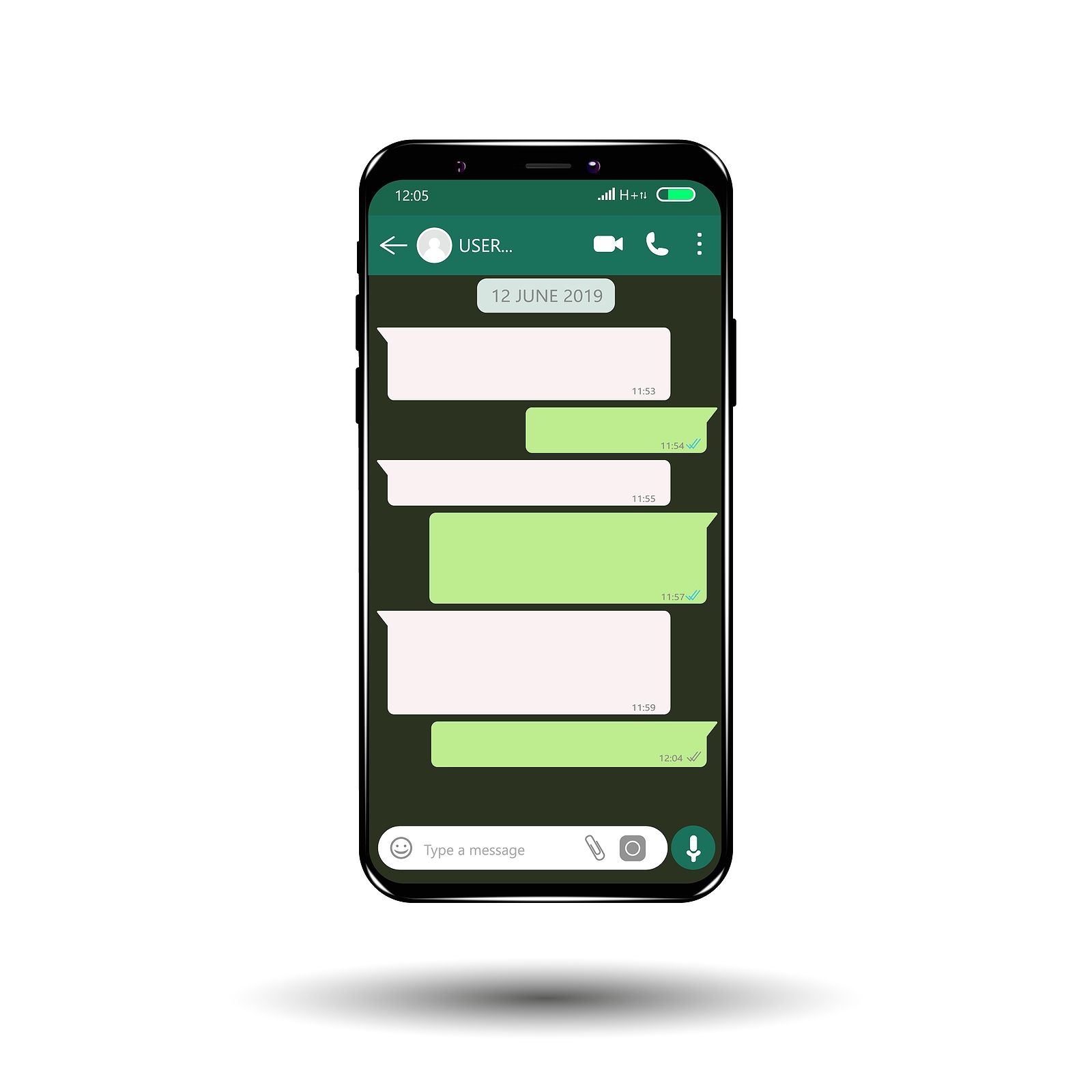
3. Eliminar archivos de la base de datos de WhatsApp
Además de los archivos multimedia, WhatsApp guarda copias de seguridad automáticas de tus conversaciones, almacenadas en una carpeta específica dentro del sistema del móvil. Estas copias de seguridad son útiles para restaurar chats cuando reinstalas la aplicación, pero a medida que se acumulan, ocupan un espacio considerable. Para eliminar estos archivos, sigue estos pasos:
- Acceder a la base de datos: En el administrador de archivos, dirígete a Android > media > com.whatsapp > WhatsApp > Bases de datos.
- Seleccionar archivos antiguos: Mantén presionado sobre los archivos dentro de esta carpeta. Podrás ver los nombres y las fechas de creación. Selecciona los archivos más antiguos o que ya no necesites.
- Eliminar archivos: Presiona "Eliminar" para liberar espacio. Este proceso no afectará tus conversaciones actuales, pero eliminará copias de seguridad antiguas innecesarias.
Este método es ideal para quienes no requieren mantener varias copias de seguridad y desean optimizar el espacio disponible en su dispositivo. Es importante destacar que al hacer esto, seguirás conservando la copia de seguridad más reciente, por lo que tus conversaciones actuales estarán seguras.


